Instellingen Manager
Regels > Planken > Profielen << Poorten
De carrousels die je ziet in de Wise Infozuil en/of de Wisecat+ startpagina zijn gebaseerd op een carrouselprofiel. Dit profiel bestaat uit een aantal planken: de titelsets zoals deze getoond worden in de Infozuil of Wisecat+. Planken bestaan op hun beurt uit één of meer regels: in een regel wordt bepaald uit welke bron de titels komen (aanwinstenprofiel, toplijst, kast etc.). Tot slot koppel je het profiel aan een bepaalde poort (voor Infozuil) of aan een bepaalde Wisecat+ startpagina configuratie.
Stap 1: Carrousel regels
Op 'regel'-niveau bepaal je welke soort set titels wordt gekozen. Voor iedere soort is een aparte menukeuze beschikbaar; de volgende soorten zijn beschikbaar:
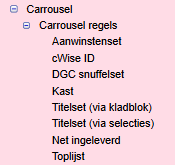
- A = Aanwinstenset
- C = cWise-lijst
- D = DGC set uit snuffelcatalogus
- K = Kast
- L = Titelset (via kladblok)
- S = Titelset (via Wise-selecties, settype=titel)
- T = Net ingeleverd
- W = Toplijst
Afhankelijk van de gekozen soort vul je verschillende parameters in. Zo mogelijk wordt dit ondersteund met hulptabellen om uit te kiezen.

De velden 'Omschrijving', 'Max. aantal', 'Defaultgreep' en 'Beschikbaar' zijn bij iedere soort beschikbaar:
| Veld | Uitleg |
|---|---|
|
Omschrijving |
Omschrijving van de regel. Deze wordt in de carrousels niet getoond, tenzij op plank-niveau wordt ingesteld dat de titel van de (eerste) regel wordt getoond in plaats van de planktitel. |
|
Max. aantal |
Elke keer wanneer een plank wordt getoond, wordt per ingestelde regel een greep gedaan uit de titels die voor deze regel zijn ingeladen. 'Max. aantal' bepaalt het maximum aan titels dat geselecteerd mag worden. Bijvoorbeeld: Stel dat een aanwinstensoort 2.000 titels oplevert, maar het maximum aantal is ingesteld op 100. Van die 2.000 worden dan de meest recente 100 aanwinsten geselecteerd/ingeladen voor de carrousel. Standaard is '1000' ingevuld. Een hoger aantal kan wel worden ingevuld, maar wordt toch niet getoond (wordt te veel, niet relevant). Minder dan 1000 kan wel. |
|
Defaultgreep |
Vervolgens bepaalt de 'defaultgreep' hoeveel titels uit het ingevulde maximum aantal daadwerkelijk worden getoond. De 'greep' is willekeurig. Dus: Het veld 'Max. aantal' bepaalt hoe groot de bak is waaruit 'gegraaid' mag worden door de default greep. Grip op de greep: door beide aantallen aan elkaar gelijk te maken, kun je exact bepalen wat wordt getoond. Er is een beveiliging ingebouwd. Wanneer maximum aantal=30 en greep=25, dan worden willekeurig 25 titels getoond ZONDER een check op of de titel al is getoond. Ingebouwd is dat als er ONvoldoende titels zijn, een set NIET wordt getoond. Als een titel geen cover heeft, wordt er een afbeelding getoond, met daarop de titel afgebeeld. Standaard is '10' ingevuld. Een hoger of lager aantal invullen is mogelijk. |
|
Beschikbaar |
Mag een regel getoond worden in de carrousel J/N (want: Sinterklaasboeken hoeven niet getoond te worden in de zomervakantie). |
Afhankelijk van het gekozen type set titels moeten vervolgens verschillende parameters worden ingevoerd.
A - Aanwinsten
| Veld | Uitleg |
|---|---|
|
Netwerk |
Maak een keuze uit de hulptabel met aanwinstennetwerken. Deze zijn ingesteld bij Beheer organisaties > Netwerken en vestigingsgroepen > G_Netwerken > PRF / Aanwinstprofiel netwerken. Verder kun je kiezen uit een 'hier' en 'daar': hiermee kan worden aangegeven of eigen titels ('hier') of niet-eigen titels ('niet hier' dus 'daar') getoond moeten worden. Bijv. in een situatie dat een kleinere vestiging wil tonen wat allemaal in de centrale te verkrijgen is ('we hebben het wel, alleen niet hier!'). |
|
Profiel |
Maak een keuze uit de hulptabel met profielen; alleen de cijfers worden getoond. De profielen zijn ingesteld bij Catalogus > Producten > Profielen > Aanwinst-profielen. Bijvoorbeeld: 'APSSTD004' is het genre detectives. |
|
In de tabel Aanwinst-profielen staan twee opties:
Een set hoeft dus niet per se in de eigen vestiging getoond te worden. |
C - cWise-lijst
| Veld | Uitleg |
|---|---|
|
cWise-ID |
Geef het ID van een Wise Community-lijstje op. Hier is geen tabel voor gemaakt (te maken). Het cWise-ID is op te zoeken in Wise Community. In principe kunnen alle publieke Wise Community-lijsten worden opgenomen in dit veld. Het ID is opgenomen in de URL van de lijst. Een voorbeeld van een link naar een lijstje: [server-URL]/wise-apps/opac/branch/[vestigingscode]/catalog/community-list/7118 Het getal aan het eind van de link is het lijst_id: in dit geval '7118'. Dit is het getal dat je invult in de tabel bij cWise-ID. |
D = DGC set uit snuffelcatalogus
| Veld | Uitleg |
|---|---|
|
Snuffelcatalogus |
Maak een keuze uit de hulptabel (bchfdgrp/bcgroep soort = DGC) met doelgroepcatalogi, bijvoorbeeld: De achtervoeging 'Snuffelcatalogus' is een standaardvermelding. Dit is niet goed te sturen aangezien Wise niet weet welke snuffels de klant in gebruikt neemt. Als dit gewijzigd moet worden: klant zelf aanpassen in de database. |
|
Profiel |
Na keuze van de snuffelcatalogus kan uit de hulptabel worden gekozen uit de bijbehorende profielen.
|
K - Kast
| Veld | Uitleg |
|---|---|
|
Vestiging |
Maak een keuze uit de hulptabel met vestigingen. |
|
Kast |
Maak een keuze uit de hulptabel met kasten. Deze zijn ingesteld bij Exemplaren en plaatsen > Lokaal plaatsenbeheer > (PLT) Plaatsen / kasten. |
L - Titelset uit Kladblok
| Veld | Uitleg |
|---|---|
|
Bereik |
Maak een keuze uit de tabel met instanties. |
|
Selectie UUID |
Maak een keuze uit de titelsets die in de Client door iemand van de gekozen instantie via het kladblok zijn gemaakt |
S - Titelset uit selecties
| Veld | Uitleg |
|---|---|
|
Bereik |
Maak een keuze uit de tabel met instanties |
|
Selectie UUID |
Maak een keuze uit de titelsets die in de client door iemand van de gekozen instantie via selecties op titel zijn gemaakt |
Zie ook Titelselecties
T - Net ingeleverd
Functionaliteit van de teruglegkar moet ingeschakeld zijn! Verder hoeft hier geen bereik of vestiging te worden ingesteld. Wat net in de vestiging is ingeleverd (laatste xx exemplaren) op de 'teruglegkar' (deze kan fysiek uit meerdere kasten, planken e.d. bestaan) wordt uitgelezen en getoond. Het tonen van net ingeleverde materialen van een naburige vestigingen is niet relevant. In de Infozuil wordt verder alleen nog ingesteld of de exemplaren wel/niet moeten worden getoond in de Infozuil.
Voor het initialiseren van de teruglegkar - dit gaat per uitleenvestiging - is voor een vestiging eenmalig een procedure aanroep nodig:
> CALL teruglegkar_init_vestiging('1234')
waarbij '1234' staat voor het gewenste vestigingsnummer.
Voor elke vestiging die geinitialiseerd is, worden de laatste 20 ingeleverde materialen in een apart tabelletje (teruglegkar) bijgehouden. Spaarzaam aanzetten aangezien het invloed heeft op de verwerking van de logregels door de JOB "logdag"!!
Uitzetten van de teruglegkar, per vestiging: verwijder alle regels van die vestiging uit de tabel teruglegkar.
Performance impact: uitsluitend op het verwerken van de regels uit logdag. Te monitoren door de voortgang van de JOB (debug_log) te volgen.
W - Toplijst
| Veld | Uitleg |
|---|---|
|
Netwerk |
Maak een keuze uit de hulptabel met aanwinstennetwerken. Deze zijn ingesteld bij Beheer organisaties > Netwerken en vestigingsgroepen > G_Netwerken > TOP / Toplijst netwerken. |
|
Profiel |
Maak een keuze uit de hulptabel met profielen. De profielen zijn ingesteld bij Catalogus > Producten > Profielen > Toplijsten. |
Stap 2: Carrousel planken
Na het definiëren van de regels, kun je planken aanmaken. Bij de planken wordt opgegeven welke regel(s) (titelsets) op een plank getoond moet(en) worden. Zo nodig kan een titelset uit verschillende bronnen bestaan, bijvoorbeeld Aanwinsten met vijf titels romans en vijf titels thriller. Voor elke regel kan op plankniveau het aantal en de greep 'overruled' worden.

| Veld | Uitleg |
|---|---|
|
Omschrijving |
Omschrijving van de plank. Verplicht veld. |
|
Omschrijving (eerste) regel tonen? |
Indien aangevinkt: de omschrijving van de (eerste) beschikbare regel wordt getoond in plaats van de omschrijving van de planktitel. Op deze manier kan bijvoorbeeld een plank gemaakt worden met de naam 'Feestdagen' met onder andere de regels 'Pasen' en 'Pinksteren'. |
|
Plank tonen? |
Indien aangevinkt: plank is beschikbaar om getoond te worden op de Infozuil of in de Wisecat+. |
|
Plank Regels |
Regels die voor de desbetreffende plank reeds zijn gekozen. In dit scherm staan de kolommen 'Max. aantal', 'Defaultgreep' en 'Bereik'.
|
|
Alle Regels |
Overzicht van regels die (nog) niet voor de plank zijn gekozen. |
Stap 3: Carrousel profielen
Pas na het aanmaken van de planken, kun je profielen definiëren. Zonder planken is er niets te kiezen bij de profielen. Bij de profielen geef je op welke planken het profiel mag gebruiken.
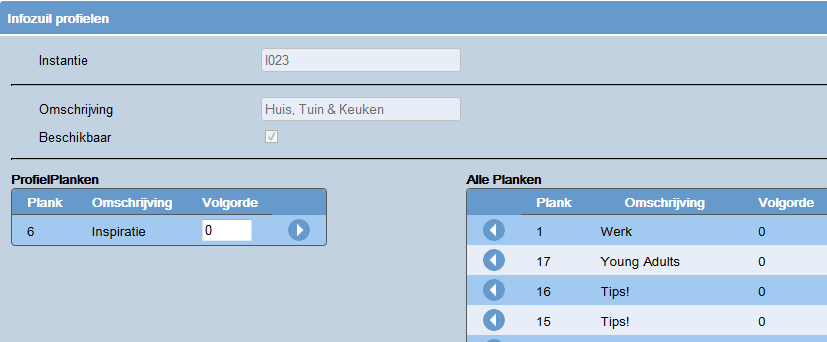
| Veld | Uitleg |
|---|---|
|
Instantie |
Voor welke instantie is het profiel van toepassing |
|
Omschrijving |
Omschrijving van het profiel. |
|
Beschikbaar |
Is het profiel beschikbaar om getoond te worden |
|
Planken |
Bij 'Alle planken' staan de planken die nog niet zijn geselecteerd. Klik op het pijltje << om een plank te selecteren. |
|
Volgorde |
Als een plank in een profiel is gekozen, kan vervolgens de gewenste volgorde worden aangegeven. |
Het profiel wordt later gekoppeld aan een poort (internet/I of publiek/P), of aan een Wisecat+ startpagina configuratie. Voor meer informatie zie hieronder bij Stap 4: Profiel koppelen. Een profiel kan aan meerdere doeleinden worden gebruikt.
Een profiel kan op verschillende manieren worden weergegeven, afhankelijk van of deze in een infozuil toont, of in de Wisecat+.
Infozuil
Op een Infozuil wordt één plank getoond, met daaronder een voorproefje van de andere planken die getoond (opgeroepen) kunnen worden.
Wisecat+
In de Wisecat+ zie je maximaal drie planken in carrousels. Deze kun je onder elkaar, of in tabbladen tonen, afhankelijk van wat je instelt in de Wisecat+ startpagina configuratie.
Stap 4: Profiel koppelen
Na het aanmaken van een profiel is de laatste stap het koppelen van dit profiel aan een poort voor de Infozuil, of koppelen van dit profiel aan de Wisecat+.
Koppelen naar Infozuil
Het koppelen gaat via de poortentabel. Dit kan op twee manieren: via Poort- en Profielbeheer > Poorten > Internet catalogus, of via Poort- en Profielbeheer > Poorten > Publiekscatalogus.
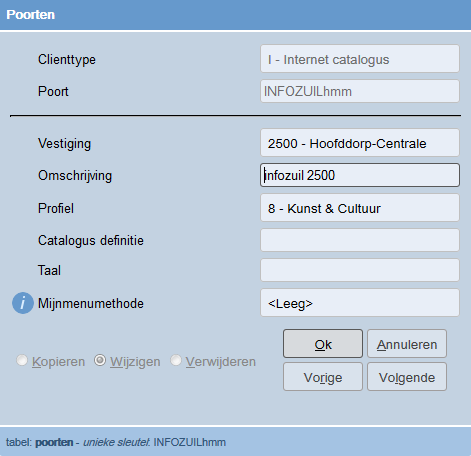
| Veld | Uitleg |
|---|---|
|
Clienttype |
I – Internetcatalogus of |
|
Poort |
Geef de poort een herkenbare naam. |
|
Vestiging |
Maak een keuze uit de hulptabel in welke vestiging de Infozuil getoond moet worden. |
|
Omschrijving |
Geef een herkenbare omschrijving in. |
|
Profiel |
Maak een keuze uit de hulptabel van profielen: deze zijn aangemaakt via Carrousel > Carrousel profielen. |
|
Catalogusdefinitie |
Vul de bijbehorende catalogusdefinitie in (vanuit Catalogus > Catalogus definities > Catalogusdefinities). |
|
Taal |
|
|
Mijn Menu-methode |
Koppelen naar Wisecat+
Om het profiel te koppelen aan de Wisecat+, ga je in de Manager naar systeemWise > Wisecat+ configuratie > Wisecat+ startpagina. Hier kun je vanaf versie 8.0.1 de carrousels op de startpagina van de Wisecat+ configureren aan de hand van een carrousel profiel.

Vul in:
- Instantie: voor welke instantie wil je de carrousel(s) tonen?
- Carrousel profiel: welk profiel zoals ingesteld bij Stap 3: Carrousel profielen wil je gebruiken?
- Carrousel zichtbaarheid: hoe wil je de carrousel(s) tonen? Je kunt kiezen tussen opeenvolgend (onder elkaar), tabbladen of verborgen.
Er worden altijd maximaal drie carrousels getoond. Als je meer planken in het profiel hebt ingesteld, worden de bovenste drie planken getoond.
De andere velden zijn bedoeld voor andere opties op de startpagina. Voor meer informatie over de startpagina confguratie, zie Wisecat+ startpagina configuratie.



